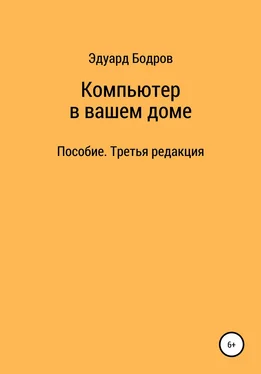Эдуард Бодров
Компьютер в вашем доме. Пособие для начинающих. Третья редакция
В вашем доме появился компьютер (начало пользования)
В вашем доме появился компьютер. С чего начать пользование компьютером? Прежде всего с установки операционной системы. Для этого жёсткий диск вашего компьютера должен быть разбит на логические разделы – в первый раздел будет установлена ваша операционная система, а на втором будут размещаться все ваши (необходимые вам) данные: тексты, фото, аудио, видео и т.д. Разные логические разделы на жёстком диске нужны для того, чтобы, при переустановке (или удалении, или порче) вашей операционной системы, все, нужные вам, данные оставались в целости и сохранности.
Как разбить физический жёсткий диск на разделы? Для этого существуют специальные программы – такую программу (её ISO образ) надо записать на CD или DVD компакт-диск (или на флешку), сделав этот диск загрузочным. Затем зайти в BIOS компьютера, выставить там загрузку с компакт-диска (с привода DVD или CD). Если сделана запись на флешку, то загрузку надо установить с флешки. Далее вставить компакт-диск в привод (флешка вставляется в гнездо USB компьютера) и перезагрузить ваш комп. Программа откроется с компакт-диска (или с флешки) и там можно будет сделать разбивку физического диска на логические разделы. Теперь обо всём этом подробнее.
Во-первых, какие бывают программы для разбивки жёсткого диска? Самая известная – это "Acronis Disk Director", но это программа платная – либо заплатить, либо воспользоваться "пиратской" версией, либо использовать другие программы – бесплатные. Информацию о бесплатных программах-аналогах можно посмотреть, зайдя в интернет по этой ссылке: https://soft.mydiv.net/win/Utility/rabota-s-jestkim-diskom/или по ссылке: https://jpnsoft.ru/acronis-disk-director/. Для просмотра информации и скачивания программы можно воспользоваться пока чужим компьютером или купить уже готовый диск с программой в магазине.
Чтобы записать – например, программу "Acronis Disk Director" – на компакт-диск (или на флешку), надо сначала скачать файл этой программы к себе на компьютер – если у вас операционная система ещё не установлена, то без чужого компьютера тут не обойтись. Затем установить эту программу на компьютер и уже из неё создать ISO образ этой программы, и затем записать этот ISO образ на компакт-диск (для ISO образа программмы "Acronis Disk Director" подойдёт обыкновенный пустой диск CD, на 700 мб). ISO образ можно записать с помощью отличной программы ImgBurn (она записывает образ на компакт-диск качественно) – её тоже надо скачать с интернета (ссылка для скачивания с офиц. сайта: https://imgburn.ru/) и установить на компьютер (существуют также другие программы записи на диск – например, по этой ссылке: https://soft.mydiv.net/win/Utility/CD-DVD-Blu-Ray/cname168/). В любом случае, чтобы разбить жёсткий диск на разделы, надо иметь готовый загрузочный компакт-диск с программой. А для записи загрузочного ISO образа на флешку существуют специальные программы – например, для операционных систем "Виндовс" или "Линукс" программа "RuFus" – её скачать можно по ссылке: https://www.softportal.com/software-30994-rufus.html.
Как происходит разбивка жёсткого диска – например, в программе "Acronis Disk Director"? Для этого сначала надо войти в BIOS: перезагрузите компьютер (или сразу после его включения), когда на мониторе отображается ещё чёрный экран, нажмите на клавиатуре клавишу Del (Delete) и удерживайте её. Откроется окно BIOS – вся информация там может быть на английском или на русском языке, в зависимости от производителя материнской платы. Надо перейти (с помощью мыши или стрелочек на клавиатуре) в раздел BOOT (загрузка), там откроется список устройств, с которых может происходить загрузка – их все надо отключить (Disabled) и оставить включённой (Enabled) только верхнюю строчку – так будет меньше вирусов попадать на компьютер. В этой верхней строчке надо выбрать загрузочным устройством привод (компакт-диск, CD, DVD) – и загрузка будет происходить с него. Если программа на флешке, загрузку надо установить с флешки (USB). Далее надо нажать на клавиатуре клавишу F10 ("сохранить и перезагрузить"), подтвердить большой клавишей "Enter". Если F10 не работает, то надо перейти в раздел "Exit" (выход), написание разделов и пунктов в разных BIOS может немного отличаться. И далее выбрать пункт "Сохранить и выйти" (по английски это может быть, например: "Save and Exit"). Подтвердить мышью "OK" или клавиатурой "Enter". Компакт-диск с программой у вас уже должен быть вставлен в дисковод (или флешка в гнездо USB), компьютер перезагрузится и начнётся запуск программы.
Читать дальше